The Witcher 2. Sezonda Ölümsüz Anne'nin Gizemini Çözmek
The Witcher 2. Sezon’daki Ölümsüz Anne kim? Andrzej Sapkowski’nin kitaplarından uyarlanan popüler fantastik dizi The Witcher, Netflix’te merakla …
Makaleyi Okuyun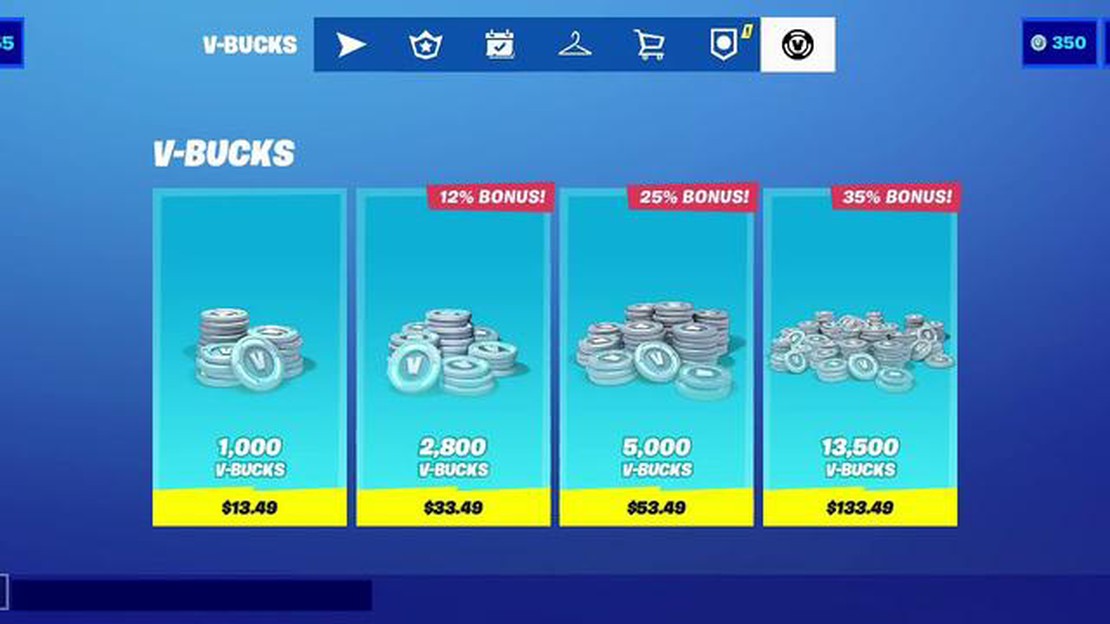
Fortnite oyun deneyiminizi geliştirmek için Fortnite’ın oyun içi para birimi olan paVos satın almak isteyebilirsiniz. PaVos ile çeşitli kozmetik eşyaların, savaş geçişlerinin ve daha fazlasının kilidini açabilirsiniz. PaVos satın almanın en kolay yollarından biri Google Play kartı kullanmaktır. Bu rehber, Google Play kartıyla Fortnite’ta paVos satın alma adımlarında size yol gösterecek.
1. Adım: Bir Google Play Kartı edinin
Google Play kartınız yoksa, çeşitli perakendecilerden kolayca bir tane satın alabilirsiniz. Bu kartlar, Google Play hesabınıza eklemek istediğiniz para miktarını seçmenize olanak tanıyan farklı değerlerde gelir. Kartı aldıktan sonra, kullanım kodunu ortaya çıkarmak için arkadaki gümüş şeridi kazıyın.
2. Adım: Google Play Kartınızı kullanın
Android cihazınızda Google Play Store uygulamasını açın veya bilgisayarınızda Google Play web sitesini ziyaret edin. Henüz giriş yapmadıysanız Google hesabınızla giriş yapın. Giriş yaptıktan sonra “Kullan” seçeneğine tıklayın ve Google Play kartınızın arkasındaki kodu girin. Parayı Google Play hesabınıza eklemek için “Kullan” seçeneğine tıklayın.
3. Adım: Fortnite’ı başlatın ve paVos Mağazası’na gidin
Cihazınızda Fortnite oyununu başlatın ve paVos Mağazası’na gidin. Bu genellikle oyunun ana menüsünde veya oyun içi mağaza bölümünde bulunabilir. paVos Mağazası’na girdiğinizde, satın alabileceğiniz çeşitli paVos paketleri göreceksiniz. İhtiyaçlarınıza uygun paketi seçin ve üzerine tıklayın.
4. Adım: Ödeme yönteminiz olarak Google Play’i seçin
Ödeme seçeneklerinde, tercih ettiğiniz ödeme yöntemi olarak Google Play’i seçin. Google Play’i seçme seçeneği yoksa, bu, Google Play’in ülkenizdeki paVos satın alımları için desteklenmediği anlamına gelir. Bu durumda, alternatif ödeme yöntemlerini keşfetmeniz veya paVos’u başka bir platform üzerinden satın almanız gerekebilir.
5. Adım: Satın alma işleminizi onaylayın ve paVos’unuzun keyfini çıkarın
Ödeme yönteminiz olarak Google Play’i seçtikten sonra, satın alma işleminizi onaylamanız istenecektir. PaVos paketinin detaylarını inceleyin ve “Satın Almayı Onayla” veya benzeri bir butona tıklayın. İşlem tamamlandığında paVos’lar Fortnite hesabınıza eklenecek ve oyun deneyiminizi geliştirmek için bunları kullanmaya başlayabilirsiniz.
Not: Google Play kartıyla paVos satın alma işleminin bulunduğunuz bölgeye ve kullandığınız platforma göre değişiklik gösterebileceğini unutmayın. Herhangi bir sorunla karşılaşırsanız veya sorularınız varsa, resmi Fortnite web sitesini kontrol ettiğinizden veya özel talimatlar için Epic Games destek ekibiyle iletişime geçtiğinizden emin olun.
Fortnite’ta paVos; eşya, kostüm ve Savaş Bileti satın almak için kullanılan oyun içi para birimidir. Eğer bir Google Play Card’ınız varsa, bu kartı kullanarak Fortnite için paVos satın alabilirsiniz. İşte bunu nasıl yapacağınıza dair eksiksiz bir rehber:
Google Play Card’ların yalnızca Android cihazlar gibi Google Play Store’u kullanan cihazlarda paVos satın almak için kullanılabileceğini unutmamak önemlidir. Fortnite’ı farklı bir platformda oynuyorsanız, farklı bir ödeme yöntemi kullanmanız gerekir.
Ayrıca, sahip olduğun Google Play Card’ın geçerli olduğundan ve paVos satın alımını karşılayacak yeterli bakiyeye sahip olduğundan emin ol. Kartta yeterli bakiye yoksa, satın alma işlemi başarılı olmayacaktır.
Ayrıca Okuyun: Yeni Animal Crossing güncellemesi hakkında bilmeniz gereken her şey
Artık Fortnite’ta Google Play Kart ile nasıl paVos satın alacağınızı biliyorsunuz. Yeni eşyalarınızın ve kostümlerinizin tadını çıkarın!
Google Play Kartınızı hazırladıktan sonra Fortnite’ta PaVos satın almak için kullanabilirsiniz. PaVos; kostümler, ifadeler ve savaş kartları gibi çeşitli eşyaları satın almak için kullanılabilen Fortnite’ın oyun içi para birimidir. İstediğiniz miktarda PaVos’u şu şekilde seçebilirsiniz:
İhtiyacınız olan paVos miktarını dikkatli bir şekilde seçmeniz önemlidir, çünkü satın alma işlemi bir kez yapıldıktan sonra geri alınamaz veya iade edilemez. Satın alma işlemini gerçekleştirmeden önce Google Play Card bakiyenizi kontrol ederek istediğiniz miktarda paVos’u karşılayacak yeterli paranız olduğundan emin olun.
PaVos’ları başarıyla satın aldıktan sonra hemen Fortnite hesabınıza eklenecektir. Daha sonra bu paVo’ları Fortnite mağazasında paVo’larla satın alabileceğiniz tüm oyun içi eşyaları satın almak için kullanabilirsiniz.
Ayrıca Okuyun: Yeni Minecraft Güncellemesi Ne Zaman Çıkacak? Çıkış Tarihi ve Son Haberler
Google Play Card kullanarak Fortnite’ta paVos satın almak için öncelikle kartın kendisini satın almanız gerekiyor. Google Play Card almak için aşağıdaki adımları takip edebilirsiniz:
Google Play Card’ı edindikten sonra Fortnite’ta kullanarak paVos satın alabilirsin.
Fortnite’ta Google Play Card’ınızı kullanarak paVos satın almak için önce onu kullanmanız gerekecek. Google Play Card’ınızı kullanmak için izleyeceğiniz adımları aşağıda bulabilirsiniz:
Google Play Kartınızı kullandıktan sonra, değer Google Play hesap bakiyenize eklenecektir. Artık bu bakiyeyi Fortnite da dahil olmak üzere çeşitli uygulamalarda alışveriş yapmak için kullanabilirsiniz.
Google Play Card’ınızı kullanırken herhangi bir sorun yaşarsanız, kodu doğru girdiğinizden ve süresinin dolmadığından emin olun. Ayrıca cihazınızı yeniden başlatmayı ve yukarıdaki adımları tekrarlamayı da deneyebilirsiniz.
Bir Google Play Kartınız varsa veya Google Play bakiyenize para eklediyseniz, bunu Fortnite’ta paVos satın almak için kullanabilirsiniz. İşte nasıl yapılacağı:
Fortnite’ta paVos satın almak için Google Play bakiyenizi kullanmanın yalnızca Android cihazlarda mümkün olduğunu unutmayın. Fortnite’ı farklı bir platformda oynuyorsanız, alternatif ödeme yöntemleri kullanmanız gerekecektir.
Evet, Fortnite’ta paVos satın almak için Google Play kartı kullanabilirsin. Oyunda kabul edilen ödeme yöntemlerinden biridir.
Google Play kartını çeşitli perakende mağazalarından, çevrimiçi pazar yerlerinden ve doğrudan Google’dan satın alabilirsin. Bazı popüler seçenekler arasında Walmart, Best Buy, Amazon ve Google Play Store bulunmaktadır.
Fortnite’ta bir Google Play kartını kullanmak için oyunu aç ve oyun içi mağazaya git. PaVos satın alma seçeneğini seç ve ödeme yöntemi olarak Google Play’i seç. İstendiğinde Google Play kartındaki kodu girdiğinde paVos hesabına eklenecektir.
Evet, oyun yüklü olduğu ve oyun içi mağazaya erişimin olduğu sürece herhangi bir cihazdan Google Play kartıyla Fortnite’ta paVos satın alabilirsin. Buna Android cihazlar, iOS cihazlar ve oyun konsolları da dahildir.
Hayır, Fortnite’ta paVos almak için satın alman gereken Google Play kartının belirli bir değeri yok. Mevcut olan herhangi bir değerdeki Google Play kartını satın alabilirsin ve satın alabileceğin paVos miktarı kartın değerine bağlı olacaktır.
Fortnite’ta paVos satın almak için Google Play kartı kullanırken belirli bir kısıtlama veya sınırlama yoktur. Ancak Google Play kartlarının yalnızca satın alındıkları bölgede kullanılabildiğini unutmamak gerekir, bu nedenle Fortnite hesabınızla aynı bölgeden bir kart kullandığınızdan emin olun.
The Witcher 2. Sezon’daki Ölümsüz Anne kim? Andrzej Sapkowski’nin kitaplarından uyarlanan popüler fantastik dizi The Witcher, Netflix’te merakla …
Makaleyi OkuyunPyro Regisvid Genshin Darbe Genshin Impact Pyro Regisvine oyundaki en zorlu bosslardan biridir. Bu ateşli dev, Liyue bölgesinde bulunabilir ve yıkıcı …
Makaleyi OkuyunFortnite’ta Bina İnşa Etme Pratiği Nasıl Yapılır? Fortnite, ateş etme ve inşa etme mekaniklerinin benzersiz kombinasyonuyla oyun dünyasında devrim …
Makaleyi OkuyunAcer Swift 3 SF315-41 dizüstü bilgisayar incelemesi Acer Swift 3 SF315-41, güç ve performanstan ödün vermeyen bütçe dostu bir dizüstü bilgisayardır. …
Makaleyi OkuyunMobil Efsanelerde Reap Ne Anlama Geliyor? Popüler çok oyunculu çevrimiçi savaş arenası (MOBA) oyunu Mobile Legends’da “biçmek” sıkça …
Makaleyi OkuyunGenshin Impact’te Hu Tao için en iyi yapı Genshin Impact için nihai Hu Tao inşa rehberine hoş geldiniz! Hu Tao, düşmanlarının üzerine yıkıcı ateş …
Makaleyi Okuyun